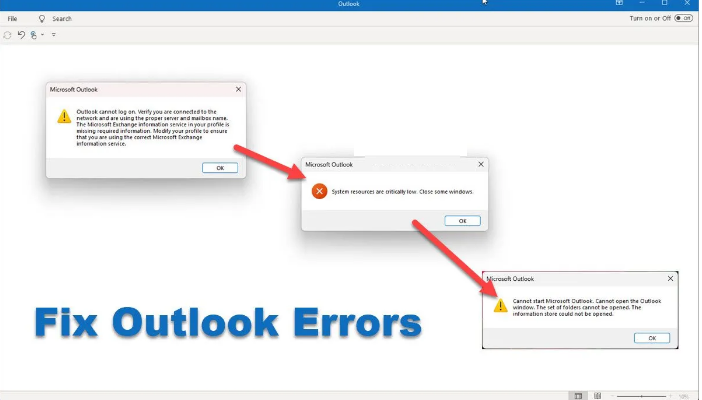Salut chéri! J’ai récemment installé la mise à jour Windows 11 2022 sur mon système d’exploitation Windows 11. J’ai remarqué que mon client Outlook ne fonctionnait pas après la mise à jour de Windows 11. J’ai reçu plusieurs erreurs. Il ne peut pas comprendre ce que ce problème se produit. Merci de m’aider à résoudre le problème.
Nous nous attendons à ce qu’une mise à jour apporte des améliorations de sécurité, des corrections de bogues et de nombreuses nouvelles fonctionnalités en plus. Les utilisateurs doivent mettre à jour leur système vers la dernière version de Windows dès sa sortie afin que leur système fonctionne correctement.
Malheureusement, parfois, certains utilisateurs commencent à faire face à divers problèmes avec leurs programmes et processus en cours d’exécution sur leur système. Une fois ce problème signalé, Outlook ne fonctionne pas après la mise à jour de Windows 11.
Apparemment reçu par de nombreux utilisateurs, voici les erreurs qui se sont fréquemment produites une par une lors de la tentative d’ouverture d’Outlook sur Windows 11 après la mise à jour vers la dernière version :
Outlook ne peut pas se connecter. Vérifiez que vous êtes connecté au réseau et que vous utilisez le bon nom de serveur et de boîte aux lettres. Le service d’informations Microsoft Exchange de votre profil ne contient pas les informations requises. Modifiez votre profil pour vous assurer que vous utilisez le bon service d’informations Microsoft Exchange.
Perspectives
Les ressources système sont extrêmement faibles. Fermez certaines fenêtres.
Impossible de démarrer Microsoft Outlook. Impossible d’ouvrir la fenêtre Outlook. L’ensemble des dossiers ne peut pas être ouvert. La banque d’informations n’a pas pu être ouverte.
Si vous rencontrez également ce problème, voici les meilleurs correctifs que vous devriez essayer de résoudre le problème. Vous pouvez également utiliser PC Repair Tool – un outil automatique pour vérifier les éventuels problèmes liés à Windows pour leur correction automatique. Cela fonctionne mieux en cas d’incohérence du système, de BSOD, de problèmes de registre, d’erreurs de fichiers EXE ou DLL et même de cas d’infection par un virus.
Les correctifs possibles pour Outlook ne fonctionnent pas après la mise à jour de Windows 11
Solution 1 : Redémarrez votre appareil
Pour commencer, vous devez simplement redémarrer votre PC. Cela fermera tous les programmes indésirables et effacera les ressources. Par conséquent, le problème causé par ces programmes et processus en cours d’exécution sera automatiquement résolu. Le redémarrage du système est une solution générique pour la plupart des problèmes sur Windows PC. Si vous rencontrez toujours le problème même après le redémarrage, vous devez passer à nos correctifs ci-dessous.
Correctif 2 : Supprimer le profil Outlook
Si vous continuez à rencontrer le problème avec l’application Outlook après la mise à jour de Windows 11 vers la dernière version, nous vous recommandons de démarrer Outlook en mode sans échec et de supprimer le profil. Voici les étapes requises :
- Appuyez sur Win+ R, tapez Outlook/Safe et appuyez sur Entrée pour ouvrir Outlook en mode sans échec,
- Maintenant, allez dans le menu Fichier et sélectionnez Paramètres du compte,
- Dans la section Gérer les profils, sélectionnez Afficher les profils,
- Sélectionnez votre profil et supprimez-le,
- Vous devez supprimer tous les profils qui s’y trouvent,
- Une fois cela fait, redémarrez votre PC, puis ajoutez à nouveau des profils,
- Voir le suivant si cela corrige Outlook ne fonctionne pas après le problème de mise à jour de Windows 11.
Correctif 3 : Bureau de réparation
Si le problème persiste, nous vous recommandons de réparer Office, de redémarrer l’application et d’ajouter un profil. Cela devrait résoudre le problème. Voici les étapes pour réparer Office sur Windows 11 :
- Appuyez sur Win+ I pour ouvrir Paramètres,
- Cliquez sur Applications et sélectionnez Applications installées,
- Faites défiler vers le bas pour choisir Installation de Microsoft Office,
- Cliquez sur cette entrée puis cliquez sur l’option Modifier,
- Dans la boîte de dialogue contextuelle, choisissez Réparation rapide ou Réparation en ligne,
- Cliquez sur l’option Réparer,
- Une fois le processus de réparation terminé, redémarrez votre PC et rajoutez le profil,
- Une fois cela fait, lancez Outlook et il vous sera demandé d’entrer vos informations d’identification.
Conclusion
C’est tout! Nous avons fourni tous les correctifs possibles pour Outlook qui ne fonctionne pas après la mise à jour de Windows 11. J’espère que oui, ces correctifs vous seront utiles pour résoudre le problème. Commentez ci-dessous et partagez votre expérience à propos de la publication.